Kako ustvariti besedilne bližnjice po meri v iPhonu

Ročno tipkanje vsega na tipkovnici iPhona je lahko naporno in dolgotrajno, zlasti za besedne zveze, ki jih pogosto uporabljate.

Privzeto bo večina aplikacij v sistemu Windows 10 pripetih v meniju Start. Če želite dostopati do aplikacije, morate klikniti aplikacijo. Toda namesto vsakič, ko želite uporabiti aplikacijo, morate uporabiti miško, da jo odprete. Namesto tega lahko ustvarite bližnjico na tipkovnici, da odprete to aplikacijo.
V spodnjem članku vas bo Tips.BlogCafeIT vodil skozi korake za ustvarjanje bližnjic za odpiranje katere koli aplikacije v sistemu Windows 10.
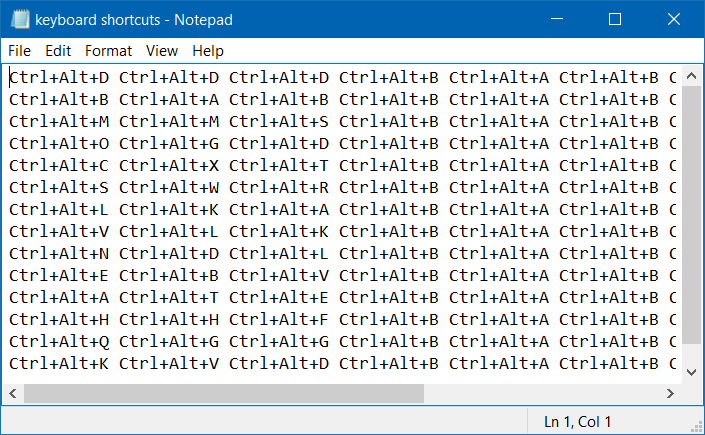
Ustvarite bližnjice za odpiranje aplikacij v sistemu Windows 10
Korak 1:
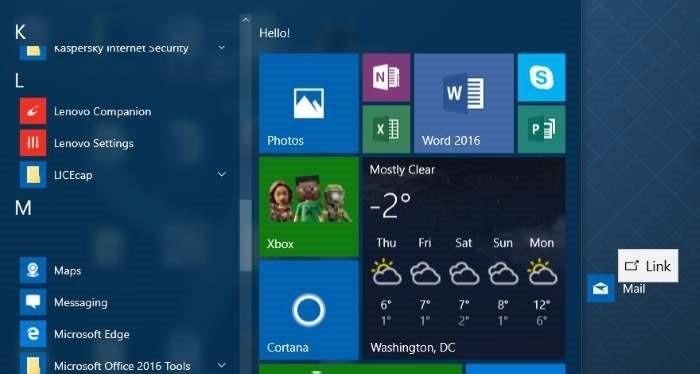
Najprej odprite meni Start, nato izberite in povlecite aplikacijo iz menija Start na namizje, da ustvarite bližnjico do te aplikacije.
2. korak:
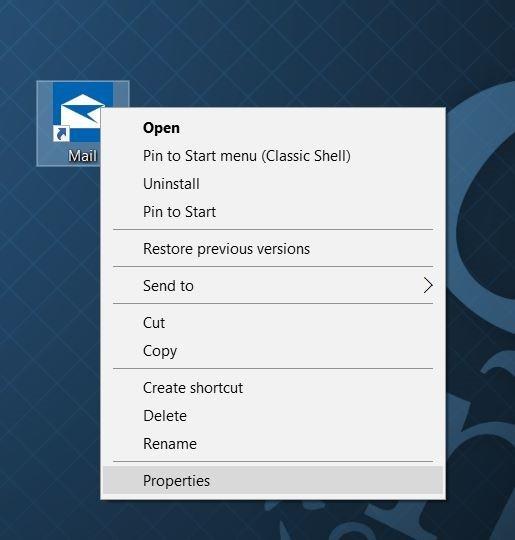
V tem času se na namizju prikaže bližnjica do aplikacije, z desno miškino tipko kliknite to bližnjico in izberite Lastnosti .
3. korak:
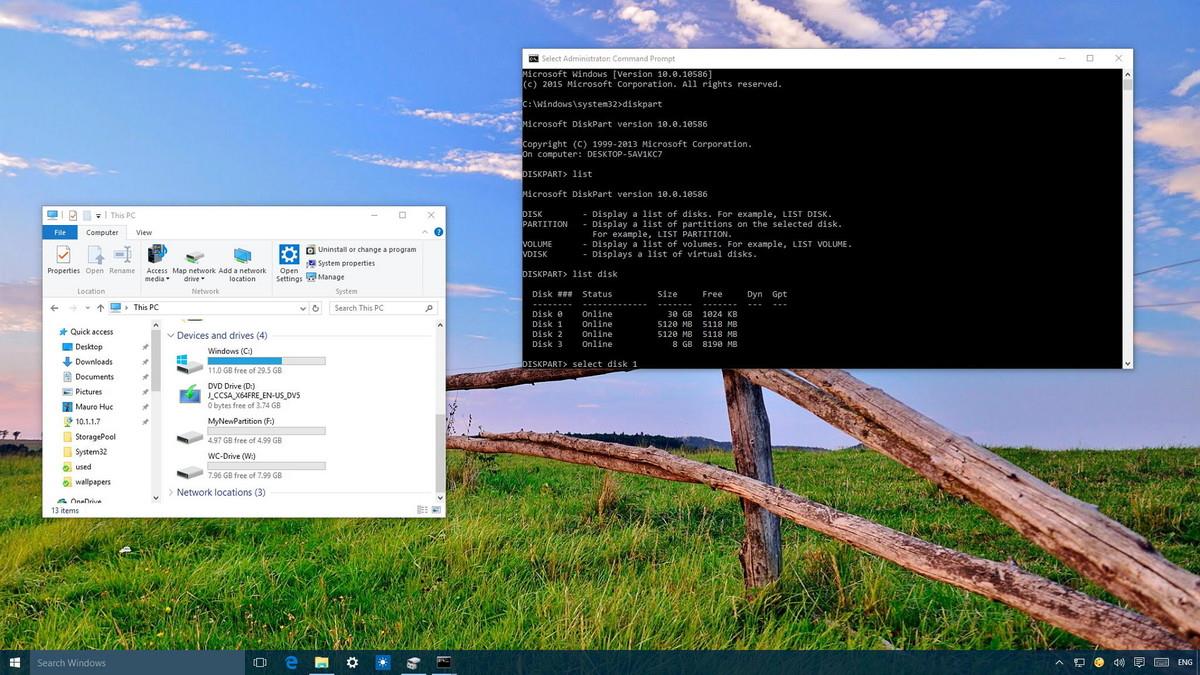
Na zavihku Bližnjica se pomaknite navzdol in izberite polje Tipka za bližnjico .
4. korak:
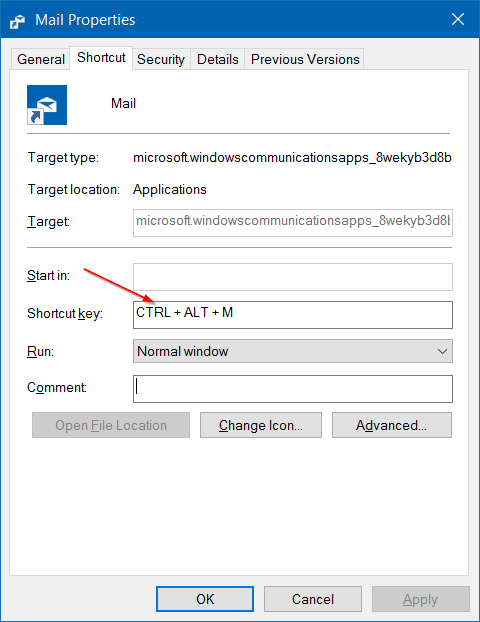
Vnesite ključ, ki ga želite uporabiti za odpiranje aplikacije. Windows bo samodejno dodal predpono Ctrl + Alt .
Ob predpostavki, da lahko izberete tipko M ali katero koli drugo tipko, ki jo želite, bo Windows samodejno ustvaril bližnjico na tipkovnici Ctrl + Alt + M.
Ko končate, kliknite Uporabi , da shranite spremembe.
Od zdaj naprej lahko vsakič, ko odprete aplikacijo, uporabite bližnjico, ki ste jo pravkar ustvarili.
Glejte še nekaj spodnjih člankov:
Naučite se funkcij tipk F1 - F12 v operacijskem sistemu Windows
10 najbolj uporabnih bližnjic na tipkovnici, ki bi jih moral vsak znati na pamet
Povzetek bližnjic na tipkovnici, ki jih morate poznati v sistemu Windows 10
Vso srečo!
Ročno tipkanje vsega na tipkovnici iPhona je lahko naporno in dolgotrajno, zlasti za besedne zveze, ki jih pogosto uporabljate.
Privzeto bo večina aplikacij v sistemu Windows 10 pripetih v meniju Start. Če želite dostopati do aplikacije, morate klikniti aplikacijo. Toda namesto vsakič, ko želite uporabiti aplikacijo, morate uporabiti miško, da jo odprete. Namesto tega lahko ustvarite bližnjico na tipkovnici, da odprete to aplikacijo.
Igralna vrstica Xbox (imenovana tudi igralna vrstica) je odlično podporno orodje, ki ga Microsoft opremi z operacijskim sistemom Windows 10.
Način kioska v sistemu Windows 10 je način samo za uporabo ene aplikacije ali dostop do samo 1 spletnega mesta z gostujočimi uporabniki.
Ta vodnik vam bo pokazal, kako spremenite ali obnovite privzeto lokacijo mape Camera Roll v sistemu Windows 10.
Urejanje datoteke gostiteljev lahko povzroči, da ne morete dostopati do interneta, če datoteka ni pravilno spremenjena. Naslednji članek vas bo vodil pri urejanju datoteke gostiteljev v sistemu Windows 10.
Če zmanjšate velikost in kapaciteto fotografij, jih boste lažje delili ali pošiljali komurkoli. Zlasti v sistemu Windows 10 lahko z nekaj preprostimi koraki množično spreminjate velikost fotografij.
Če vam zaradi varnosti ali zasebnosti ni treba prikazati nedavno obiskanih predmetov in mest, jih lahko preprosto izklopite.
Microsoft je pravkar izdal Windows 10 Anniversary Update s številnimi izboljšavami in novimi funkcijami. V tej novi posodobitvi boste videli veliko sprememb. Od podpore za pisalo Windows Ink do podpore za razširitev brskalnika Microsoft Edge, meni Start in Cortana sta bila prav tako bistveno izboljšana.
Eno mesto za nadzor številnih operacij neposredno na sistemski vrstici.
V operacijskem sistemu Windows 10 lahko prenesete in namestite predloge pravilnika skupine za upravljanje nastavitev Microsoft Edge in ta vodnik vam bo pokazal postopek.
Temni način je vmesnik s temnim ozadjem v sistemu Windows 10, ki računalniku pomaga varčevati z energijo baterije in zmanjša vpliv na oči uporabnika.
Opravilna vrstica ima omejen prostor in če redno delate z več aplikacijami, vam lahko hitro zmanjka prostora, da bi lahko pripeli več priljubljenih aplikacij.










